countif函数的使用方法
1、Countif函数是表格中对指定区域中符合指定条件的单元格计数的函数,使用“alt+F11”打开VBA编辑器。
2、在VBA编辑器中,点击“插入”菜单中的“模块”,在模块的代码框里输入代码。
3、代码如下“SubCountif()OnErrorResumeNext忽略程序运行过程中出现的错误DimiAsLong定义i为整数SetMySheet2=ThisWorkbook.Worksheets(Sheet2)。
4、“cells”是表格里面的单个单元格,“Application.WorksheetFunction”主要是调用Excel表格上面的函数,countif函数的用法为:countif(查找的范围,要查找的数值)。
5、点击“运行”图标或按下“F5”即可运行程序。
COUNTIf函数的使用方法
要正确使用countif函数,先要明白countif函数的含义,在指定区域中按指定条件对单元格进行计数,具体操作步骤如下:
1、打开需要使用countif函数计数的Excel。
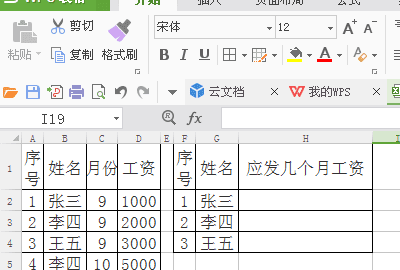
2、在H2单元格输入公式“=COUNTIF($B$2:$B$6,G2)”。
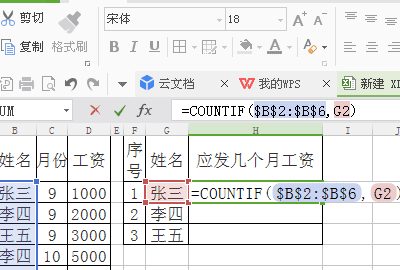
3、点击键盘上“Enter键”,确定输入公式。
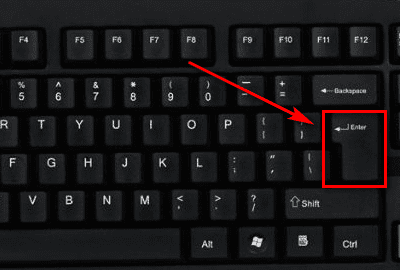
得到结果:
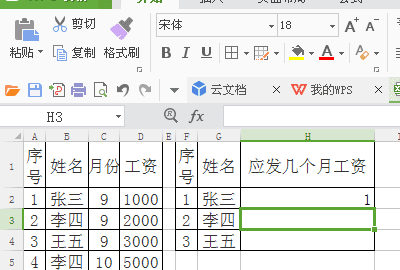
4、鼠标左键点击单元格H2,选中此单元格。
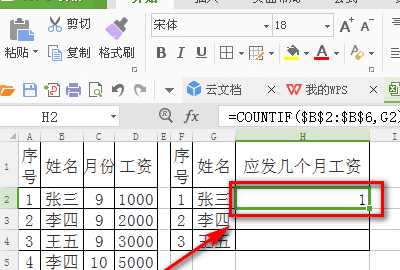
5、将光标移动到图示位置,光标变成“十”字后双击鼠标左键向下填充公式。
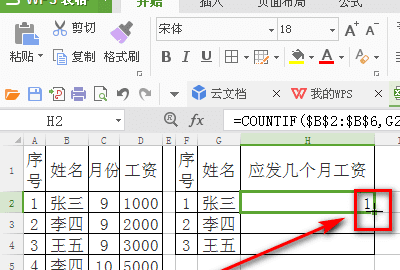
得到结果:
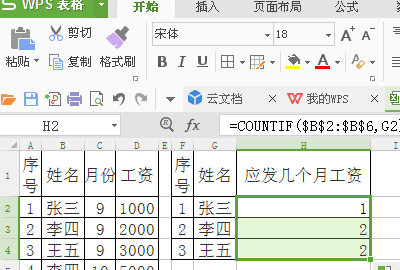
注意事项:
操作第二步“在H2单元格输入公式=COUNTIF($B$2:$B$6,G2)”时,需注意绝对引用,若不使用绝对引用,在操作第五步“将光标移动到图示位置,光标变成十字后双击鼠标左键向下填充公式”时,得到结果可能会错误。
扩展资料:
该函数的语法规则如下:
countif(range,criteria)。
参数:range 要计算其中非空单元格数目的区域。
参数:criteria 以数字、表达式或文本形式定义的条件。
countif函数的用法
一、求各种类型单元格的个数
(1) 求真空单元格个数:=COUNTIF(数据区,=)
(2) 非真空单元格个数: =COUNTIF(数据区,<>) 相当于counta()函数
(3) 文本型单元格个数: =COUNTIF(数据区,*) 假空单元格也是文本型单元格
(4) 区域内所有单元格个数: =COUNTIF(数据区,<>),如果数据区内有,该公式不成立.
(5) 逻辑值为TRUE的单元格数量 =COUNTIF(数据区,TRUE)
二、求大于或小于某个值的单元格个数
(1) 大于50=COUNTIF(数据区,>50)
(2) 等于50=COUNTIF(数据区,50)
(3) 小于50 =COUNTIF(数据区,<50)
(4) 大于或等于50 =COUNTIF(数据区,>=50)
(5) 小于或等于50 =COUNTIF(数据区,<=50)
(6) 大于E5单元格的值 =COUNTIF(数据区,>&$E$5)
(7) 等于E5单元格的值 =COUNTIF(数据区,$E$5)
(8) 小于E5单元格的值 =COUNTIF(数据区,<&$E$5)
(9) 大于或等于E5单元格的值 =COUNTIF(数据区,>=&$E$5)
(10) 小于或等于E5单元格的值 =COUNTIF(数据区,<=&$E$5)
三、等于或包含某N个特定字符的单元格个数
(1) 两个字符 =COUNTIF(数据区,??)
(2) 两个字符并且第2个是B=COUNTIF(数据区,?B)
(3) 包含B =COUNTIF(数据区,*B*)
(4) 第2个字符是B =COUNTIF(数据区,?B*)
(5) 等于“你好”=COUNTIF(数据区,你好)
(6) 包含D3单元格的内容 =COUNTIF(数据区,*&D3&*)
(7) 第2字是D3单元格的内容 =COUNTIF(数据区,?&D3&*)
注:countif()函数对英文字母不区分大小写,通配符只对文本有效
四、两个条件求个数
(1)>10并且<=15 =SUM(COUNTIF(数据区,>&{10,15})*{1,-1})
(2)>=10并且<15 =SUM(COUNTIF(数据区,>=&{10,15})*{1,-1})
(3)>=10并且<=15 =SUM(COUNTIF(数据区,{>=10,>15})*{1,-1})
(4)>10并且<15 =SUM(COUNTIF(数据区,{>10,>=15})*{1,-1})或者=SUM(COUNTIF(数据区,{>10,>=15})-样本数
注:一般多条件计数使用SUMPRODUCT函数,以上方法较少使用,仅供参考。
补充:三个区域计数: 三个区域中>=60 =SUM(COUNTIF(INDIRECT({a46:a48,b48:b50,c47:c48}),>=60))
补充:(集合运算法)
统计范围,比如5<= x <=7
可以分解为(x>=5)-(x>7)
写为函数:
=countif(range,>=5)-countif(range,>7)
这样就可以利用集合的运算知识了。同样实现了上面两个条件求个数相同的目的,并且更简单易于理解。
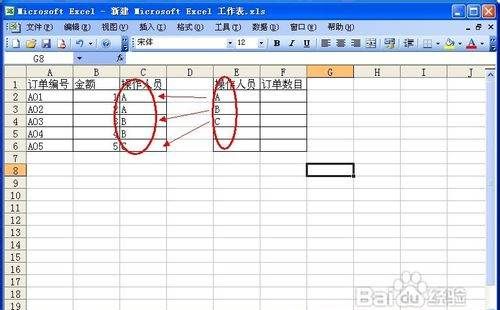
以上就是关于countif函数的使用方法,COUNTIf函数的使用方法的全部内容,以及countif函数的使用方法的相关内容,希望能够帮到您。
版权声明:本文来自用户投稿,不代表【易百科】立场,本平台所发表的文章、图片属于原权利人所有,因客观原因,或会存在不当使用的情况,非恶意侵犯原权利人相关权益,敬请相关权利人谅解并与我们联系(邮箱:350149276@qq.com)我们将及时处理,共同维护良好的网络创作环境。




